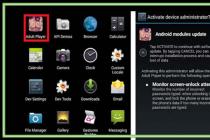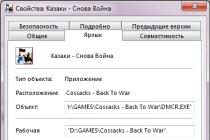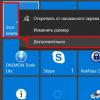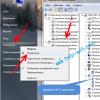İndi demək olar ki, bütün istifadəçilər viruslar və onların kompüter sistemlərinə təsirinin nəticələri ilə tanışdırlar. Ən geniş yayılmış bütün təhdidlər arasında istifadəçilərin hərəkətlərini izləyən və məxfi məlumatları oğurlayan casus proqramlar ayrı bir yer tutur. Bundan əlavə, bu cür proqramların və proqramların nə olduğu göstəriləcək və kompüterdə casus proqramları necə aşkar etmək və sistemə zərər vermədən belə bir təhlükədən xilas olmaq məsələsini nəzərdən keçirəcəkdir.
Spyware nədir?
Başlamaq üçün, adətən Spyware adlanan casus proqramlar və ya icra edilə bilən proqramlar adi mənada virus deyillər. Yəni, onların tamlığı və ya performansı baxımından sistemə praktiki olaraq heç bir təsiri yoxdur, baxmayaraq ki, kompüterlər yoluxduqda onlar daim RAM-da yerləşə və sistem resurslarının bir hissəsini istehlak edə bilərlər. Lakin, bir qayda olaraq, bu, OS-nin işləmə sürətinə xüsusilə təsir etmir.
Lakin onların əsas məqsədi istifadəçinin işini dəqiq izləmək və mümkünsə məxfi məlumatların oğurlanması, e-poçtun spam göndərilməsi məqsədi ilə dəyişdirilməsi, internetdə sorğuların təhlili və zərərli proqramlar olan saytlara yönləndirilməsi, sərt diskdəki məlumatları təhlil etmək, və s. Sözsüz ki, hər bir istifadəçinin qorunması üçün ən azı primitiv antivirus paketi quraşdırılmalıdır. Düzdür, əksər hallarda nə pulsuz antiviruslar, nə də quraşdırılmış Windows firewall, təhlükəsizliyə tam inam vermir. Bəzi proqramlar sadəcə olaraq tanınmaya bilər. Burada tamamilə təbii sual yaranır: "Bəs kompüterinizin casus proqramlardan qorunması nə olmalıdır?" Əsas aspektləri və anlayışları nəzərdən keçirməyə çalışaq.
Spyware növləri
Praktiki həllə başlamazdan əvvəl, hansı proqramların və proqramların Spyware sinfinə aid olduğu barədə dəqiq təsəvvürünüz olmalıdır. Bu gün bir neçə əsas növ var:
- açar qeydləri;
- sabit disk skanerləri;
- ekran casusları;
- poçt casusları;
- proxy casuslar.
Hər bir belə proqram sistemə fərqli təsir göstərir, ona görə də gəlin görək casus proqram kompüterə necə nüfuz edir və onun yoluxmuş sistemə nə edə bilər.
Casus proqram təminatının kompüter sistemlərinə daxil olması üsulları
Bu gün İnternet texnologiyalarının inanılmaz inkişafı səbəbindən Ümumdünya Şəbəkəsi bu tip təhlükələrin yerli kompüter sistemlərinə və ya şəbəkələrinə nüfuz etmək üçün istifadə edildiyi əsas açıq və zəif qorunan kanaldır.
Bəzi hallarda istifadəçi özü nə qədər paradoksal səslənsə də, kompüterə casus proqramı quraşdırır. Əksər hallarda onun heç xəbəri belə olmur. Və hər şey banal və sadədir. Məsələn, İnternetdən maraqlı görünən proqramı endirdiniz və quraşdırmaya başladınız. İlk mərhələlərdə hər şey həmişəki kimi görünür. Ancaq sonra bəzən bəzi əlavə proqram məhsullarının və ya İnternet brauzerinə əlavələrin quraşdırılmasını təklif edən pəncərələr görünür. Adətən bütün bunlar kiçik çapda yazılır. Quraşdırma prosesini tez başa çatdırmağa və yeni proqramla işə başlamağa çalışan istifadəçi çox vaxt buna əhəmiyyət vermir, bütün şərtlərlə razılaşır və... nəticədə o, məlumat toplamaq üçün daxil edilmiş “agent” alır.
Bəzən spyware proqram təminatı kompüterə arxa planda quraşdırılır və sonradan mühüm sistem proseslərində gizlənir. Burada çoxlu seçimlər ola bilər: yoxlanılmamış proqram təminatı quraşdırmaq, İnternetdən məzmun yükləmək, şübhəli e-poçt qoşmalarını açmaq və hətta sadəcə İnternetdə bəzi təhlükəli mənbələrə baş çəkmək. Artıq aydın olduğu kimi, xüsusi qorunma olmadan belə bir quraşdırma izləmək sadəcə mümkün deyil.
Təsir nəticələri
Casusların vurduğu zərərə gəlincə, artıq qeyd edildiyi kimi, bu, bütövlükdə sistemə heç bir şəkildə təsir göstərmir, lakin istifadəçi məlumatları və şəxsi məlumatlar risk altındadır.

Bu tip proqramların ən təhlükəlisi açar qeydləri və ya daha sadə desək, keyloggerlərdir. Onlar təcavüzkara eyni giriş və şifrələri, bank rekvizitlərini və ya kartın PİN-kodlarını və istifadəçinin geniş bir miqyasda mülkiyyət etmək istəmədiyi hər şeyi əldə etmək imkanı verən simvol dəstinə nəzarət edə bilənlərdir. insanların əhatə dairəsi. Bir qayda olaraq, bütün məlumatlar müəyyən edildikdən sonra onlar ya uzaq serverə, ya da e-poçtla, əlbəttə ki, gizli rejimdə göndərilir. Buna görə də, bu cür vacib məlumatları saxlamaq üçün xüsusi şifrələmə proqramlarından istifadə etmək tövsiyə olunur. Bundan əlavə, faylları sabit diskdə deyil (sabit disk skanerləri onları asanlıqla tapa bilər), çıxarıla bilən mediada və ən azı bir flash sürücüdə və həmişə dekoder açarı ilə birlikdə saxlamaq məsləhətdir.

Digər şeylər arasında, bir çox ekspertlər bu metodun əlverişsizliyini etiraf etsələr də, ekran klaviaturasından istifadə etməyi ən təhlükəsiz hesab edirlər.
İstifadəçinin nə etdiyi baxımından ekranı izləmək yalnız məxfi məlumatlar və ya qeydiyyat detalları daxil edildikdə təhlükəlidir. Casus sadəcə olaraq müəyyən müddətdən sonra skrinşotlar çəkir və onları təcavüzkara göndərir. Birinci halda olduğu kimi ekran klaviaturasından istifadə heç bir nəticə verməyəcək. İki casus eyni vaxtda işləyirsə, ümumiyyətlə, heç bir yerdə gizlənməyəcəksiniz.
E-poçt izləmə əlaqə siyahısında aparılır. Əsas məqsəd məktubun spam göndərilməsi məqsədilə göndərilərkən məzmununun dəyişdirilməsidir.

Proksi casuslar yalnız yerli kompüter terminalını bir növ proxy serverə çevirmələri mənasında zərər verirlər. Bu niyə lazımdır? Bəli, sadəcə olaraq, qeyri-qanuni hərəkətlər edərkən istifadəçinin IP ünvanının arxasında gizlənmək üçün. Təbii ki, istifadəçi bundan xəbərsizdir. Tutaq ki, kimsə bankın təhlükəsizlik sisteminə müdaxilə edərək müəyyən məbləğdə pul oğurlayıb. Səlahiyyətli xidmətlərin hərəkətlərini izləmək aşkar edir ki, sındırma filan ünvanda yerləşən filan İP olan terminaldan edilib. Gizli xidmətlər xəbərsiz adamın yanına gəlir və onu həbsxanaya göndərirlər. Bunda yaxşı bir şey yoxdur?
İnfeksiyanın ilk əlamətləri
İndi məşqə keçək. Nədənsə təhlükəsizlik sisteminin bütövlüyü ilə bağlı şübhələr yaranarsa, kompüteri casus proqram üçün necə yoxlamaq olar? Bunun üçün bu cür tətbiqlərin təsirinin ilkin mərhələdə necə özünü göstərdiyini bilməlisiniz.
Heç bir səbəb olmadan performansın azalması müşahidə edilərsə və ya sistem vaxtaşırı "donursa" və ya ümumiyyətlə işləməkdən imtina edərsə, əvvəlcə prosessor və RAM-da yükün istifadəsinə baxmalı, həmçinin bütün işlərə nəzarət etməlisiniz. aktiv proseslər.

Əksər hallarda, eyni "Tapşırıq meneceri" ndə istifadəçi əvvəllər proses ağacında olmayan tanış olmayan xidmətləri görəcək. Bu yalnız ilk zəngdir. Casus proqramların yaradıcıları axmaqlıqdan uzaqdırlar, buna görə də özlərini sistem prosesləri kimi gizlədən proqramlar yaradırlar və xüsusi bilik olmadan onları əl ilə müəyyən etmək sadəcə olaraq mümkün deyil. Sonra İnternetə qoşulma ilə bağlı problemlər başlayır, başlanğıc səhifəsi dəyişir və s.
Kompüterinizi casus proqramlar üçün necə yoxlamaq olar
Tarama gəldikdə, standart antiviruslar burada kömək etməyəcək, xüsusən də təhlükəni artıq qaçırmışlarsa. Ən azı Dr. Web Cure It! və ya Kaspersky Virus Təmizləmə Aləti (yaxud daha yaxşısı - yükləmədən əvvəl sistem yoxlaması olan Xilasetmə Diski kimi bir şey).

Kompüterimdə casus proqramı necə tapa bilərəm? Əksər hallarda, Anti-Spyware sinifinin yüksək hədəflənmiş xüsusi proqramlarından (SpywareBlaster, AVZ, XoftSpySE Anti-Spyware, Microsoft Antispyware və s.) istifadə etmək tövsiyə olunur. Onlardakı skan prosesi, həm də sonrakı çıxarılması tam avtomatlaşdırılmışdır. Amma burada da diqqət yetirməyə dəyər məqamlar var.
Casus proqramı kompüterinizdən necə çıxarmaq olar: standart üsullar və istifadə olunan üçüncü tərəf proqramları
Siz hətta casus proqramı kompüterinizdən əl ilə silə bilərsiniz, ancaq proqram maskalanmadığı halda.

Bunun üçün proqramlar və komponentlər bölməsinə keçə, siyahıda axtardığınız proqramı tapıb silmə prosesinə başlaya bilərsiniz. Düzdür, Windows uninstaller, yumşaq desək, o qədər də yaxşı deyil, çünki proses başa çatdıqdan sonra bir dəstə kompüter zibilini buraxır, buna görə də iObit Uninstaller kimi xüsusi yardım proqramlarından istifadə etmək daha yaxşıdır. standart üsul, sistem reyestrində qalan faylları və hətta açarları və qeydləri tapmaq üçün dərin skan etməyə imkan verir.
İndi sensasiyalı Spyhunter yardım proqramı haqqında bir neçə söz. Çoxları onu bütün xəstəliklər üçün demək olar ki, dərdə çarə adlandırırlar. Gəlin bununla razılaşmayaq. O, hələ də sistemi skan edir, lakin bəzən səhv siqnal verir, problem bu deyil. Fakt budur ki, onu silmək olduqca problemli olur. Adi bir istifadəçi üçün yerinə yetirilməsi lazım olan bütün hərəkətlərdən onun başı fırlanır.

Nə istifadə etməli? Siz hətta ESETNOD32 və ya Oğurluğa Qarşı Ağıllı Təhlükəsizlik aktiv olduqda belə, siz bu cür təhlükələrdən qoruna və kompüterinizdə casus proqramı axtara bilərsiniz. Bununla belə, hər kəs özü üçün ən yaxşı və asan olanı özü üçün seçir.
Windows 10-da qanuni casusluq
Ancaq bu hamısı deyil. Yuxarıda göstərilənlərin hamısı yalnız casus proqram təminatının sistemə necə nüfuz etməsi, onun özünü necə aparması və s.-yə istinad edir. Bəs casusluq qanuniləşdirildikdə nə etməli?

Windows 10 bu baxımdan özünü yaxşı tərəfdən fərqləndirdi. Deaktiv edilməli olan bir sıra xidmətlər var (uzaqdan Microsoft serverləri ilə əlaqə saxlamaq, reklamları qəbul etmək üçün identifikasiyadan istifadə etmək, şirkətə məlumat göndərmək, telemetriyadan istifadə edərək məkanı müəyyən etmək, bir neçə yerdən yeniləmələri almaq və s.).
100% müdafiə varmı?
Casus proqramların kompüterinizə necə nüfuz etdiyinə və sonra nə etdiklərinə diqqətlə baxsanız, 100% qorunma haqqında yalnız bir şey deyə bilərsiniz: o, mövcud deyil. Bütün vasitələrin arsenalını təhlükəsiz şəkildə istifadə etsəniz də, 80 faizə əmin ola bilərsiniz, daha çox deyil. Bununla belə, istifadəçinin özü tərəfindən şübhəli saytlara daxil olmaq, təhlükəli proqram təminatı quraşdırmaq, antivirus xəbərdarlıqlarına məhəl qoymamaq, naməlum mənbələrdən e-poçt qoşmalarını açmaq və s. şəklində təxribat xarakterli hərəkətlər olmamalıdır.
fb.ru
Spybot. Casus proqramı silin
Əsas funksiya: müxtəlif növ "casus proqramların" aşkarlanması və aradan qaldırılması
Proqram səhifəsi: www.safer-networking.org
Lisenziya: pulsuz proqram
Əməliyyat sistemi: Bütün Windows versiyaları
Proqramın burada istifadə olunan versiyası: 2.2
Dağıtım dəstinin ölçüsü: 15,6 Mb
İmkanlar
Əgər siz səhər kompüterinizi yandırmısınızsa və brauzerinizin pəncərəsində öz-özünə kommersiya reklamları ilə tanış olmayan səhifə yüklənirsə, bu, kompüterinizdə bir casusun işə salınması deməkdir.
Casus proqramları hətta tam hüquqlu proqramlar adlandırmaq olmaz. Bunlar tanınmış kompüter viruslarına bənzər kod fraqmentləridir. Lakin viruslardan fərqli olaraq, onların adətən mümkün qədər çox faylı yoluxdurmaq və ya özlərini ünvan kitabından kontaktlara göndərmək məqsədi yoxdur. Casus məlumat toplayır və "usta"ya göndərir. Bu məlumatdan asılı olaraq, casus, məsələn, reklam göstərə bilər. Elə olur ki, casus tərəfindən ələ keçirilən məlumatlar kibercinayətkarlar tərəfindən vicdanlı istifadəçinin “adından” müxtəlif resurslara daxil olmaq üçün istifadə olunur.
Bəzən casuslar pulsuz (shareware) paylanmış faydalı proqramlara qanuni əlavələr kimi görünürlər. Bəzən hətta “lisenziya müqaviləsi”ndə kiçik hərflərlə qeyd olunur.
Spybot - Search & Destroy, nəhəng adı olan proqramdır ("axtar və məhv et" - "tap və məhv et") - casus proqramlara qarşı effektiv mübarizə vasitəsidir. Bunu hər dəfə rus dilində tələffüz etmək olduqca çətindir, buna görə də biz sadəcə Spybot yazmağa davam edəcəyik.
Spybot təkcə casus proqramlara qarşı deyil, həm də aşağıdakı "pis adamlara" qarşı mübarizə aparır (zərərli proqram; siyahı tam deyil):
- Adware - Reklamları kompüterinizdə göstərir.
- Spyware əsl casusdur, reklam proqramının ən pis formasıdır. Fərqli proqramları yüklədiyiniz və ya veb saytlara baş çəkdiyiniz zaman vərdişlərinizi izləyir, şəxsi məlumatları, hesab adlarını və parolları oxuyur.
- Brauzer köməkçi obyekti (BHO) - Brauzer köməkçi obyekti. Məsələn, Internet Explorer-in imkanlarını genişləndirən kiçik bir proqram. O, İnternetdəki fəaliyyətinizi gizli şəkildə izləyə bilər, qeyri-sabitliyə səbəb ola bilər və ya brauzerin çökməsinə səbəb ola bilər.
- Brauzer oğurluğu - "oğru", sizdən xəbərsiz brauzerin başlanğıc və ya axtarış səhifəsini dəyişir. Bu səhifələrin normal vəziyyətə qayıtmasının aktiv şəkildə qarşısını ala bilər.
- Nömrə yığan - "zəng edən", sizin razılığınız olmadan müəyyən nömrələrə zəng etmək üçün modeminizdən istifadə edir.
- Keylogger - klaviaturada düymələrin vuruşlarını tutur və qeyd edir.
- Trojan - Trojan, Trojan atı. Gizli şəkildə "hörmətli" proqram adı altında (və ya onun bir hissəsi kimi) kompüterə girir.
- Qurd - özünü mümkün qədər çox alıcıya göndərmək üçün quraşdırılmış proqramlardan istifadə edən qurd.
Windows Vista-nın Windows Defender adlı daxili anti-casus proqramı var. Nə olursa olsun, bildiyimiz qədər, Windows Vista Spybot-a işini münaqişəsiz davam etdirməyə imkan verir.
GNU Linux, Mac OS və Microsoft Windows üçün analoqlar
Deyə bilərik ki, bu gün GNU Linux və Mac OS əməliyyat sistemləri casus proqramlardan, viruslardan və s.-dən nisbətən təmizdir. Biz öz müdafiəmiz üçün 1) əməliyyat sisteminizi və quraşdırılmış proqramları mütəmadi olaraq yeniləməyi tövsiyə edirik; 2) antivirus vasitələrindən istifadə edin, məsələn, Avast fəslində sadalananlardan biri; 3) Comodo firewall-dan istifadə edin; 4) vebsaytlara daxil olarkən skriptlərin ixtiyari icrasını bloklayan NoScript əlavəsi ilə Firefox kimi təhlükəsiz brauzerdən istifadə edin. Bu qabaqlayıcı vasitələrlə siz GNU Linux və ya Mac OS kompüterinizi qoruya bilərsiniz.
Microsoft Windows ilə vəziyyət fərqlidir. Hər gün çoxlu sayda zərərli proqram görünür və hücum üsulları daha da təkmilləşir. Biz sizə Spybot proqramı da daxil olmaqla təhlükəsizlik tədbirlərinə laqeyd yanaşmamağı tövsiyə edirik.
Bununla belə, əgər kompüteriniz zərərli proqram tərəfindən hücuma məruz qalıbsa və siz Spybot-dan başqa həll yolları axtarırsınızsa, sizə məsləhət verə bilərik:
Spybot quraşdırılır
- Proqramı quraşdırmağa və mənimsəməyə başlamazdan əvvəl "Lazımlı proqramlar" bölməsinin girişini oxumağa dəyər ola bilər.
- Spybot simgesini basın. Proqramı əldə edə biləcəyiniz güzgülərin siyahısını alırıq və Spybot paylanmasını diskinizə endirə bilərsiniz.
- "Spybotun quraşdırılması" bölməsindəki addımları izləyin.
- Proqramı quraşdırdıqdan sonra paylama dəsti diskdən çıxarıla bilər.
- Spybot-un sabit diskinizdə quraşdırılmasını tələb etməyən portativ versiyası var. Belə bir proqram, məsələn, sizinlə bir USB diskdə aparıla bilər. Ətraflı məlumat üçün Spybot-un quraşdırılması və istifadəsinə baxın.
Spybot-un quraşdırılması və istifadəsi
Bu səhifədə:
Spybot quraşdırılır
Quraşdırma faylını işə salın.
- Əvvəlcə bizdən dil seçmək istəniləcək. "Rus" seçin, "OK" düyməsini basın.
- İlk pəncərə bizi qarşılayır. "Növbəti" düyməsini basın.
- Layihənin inkişafı üçün pul ianə etmək imkanı olduğuna dair bir işarə. Pul verib-verməmək barədə qərar daha sonra verilə bilər və indi biz “... Şəxsi istifadə üçün Spybot-u quraşdırıram və sonra qərar verirəm” seçimini edirik. "Növbəti" düyməsini basın.

- Sadə (avtomatik) və daha ətraflı (əl ilə) quraşdırma rejimləri arasında seçim edin. Birinci seçim, "Sonrakı".

- Lisenziya müqaviləsi. Razılaşın və "Növbəti" düyməsini basın.
- "Hər şey quraşdırmaya hazırdır" məlumatı. "Quraşdır" düyməsini basın.
Quraşdırma tamamlandıqda, üç seçimlə Quraşdırma Sihirbazının Tamamlanması pəncərəsini görəcəksiniz. Proqramı dərhal işə salmaq istəyiriksə, birinci abzasda bir onay işareti qoyun və "Bitir" düyməsini basın.
Portativ versiya
- Yüklənmiş faylı işə salın. Görünən pəncərədə rus dilini seçin, "OK" düyməsini basın.
- Xoş gəldiniz pəncərəsi. "Növbəti" düyməsini basın.
- Lisenziya müqaviləsi. "Mən müqavilənin şərtlərini qəbul edirəm" qutusuna bir işarə qoyuruq və "Növbəti" düyməsini basın.
- Arxivin açılacağı qovluğu seçin və qablaşdırma prosesinə başlayın.
- "Bitir" düyməsini basın.
İndi proqramı işə sala bilərsiniz. Varsayılan olaraq, Spybot əsas pəncərəsini ingilis interfeysi ilə göstərəcək. Ruslaşdırmaq üçün:
- Proqramın əsas pəncərəsində "Qabaqcıl İstifadəçi Modulu" qutusuna işarə qoyun. Əlavə elementlər görünür.
- "Parametrlər" maddəsini seçirik.
- Parametrlərdə "Dil" sekmesini seçin və orada - "Rus". "OK" düyməsini basın.
- Proqramı yenidən işə salırıq.
Spybot-dan necə istifadə ediləcəyi aşağıda təsvir edilmişdir.
Proqramın əsas pəncərəsi

Gəlin görək Spybot nə təklif edir.
- Skan sistemi. Zərərli kodu aşkar etmək üçün kompüterinizi (bütün diskləri) tam skan edin.
- Faylların skan edilməsi. Burada skan etmək üçün fərdi faylları seçə bilərsiniz.
- İmmunizasiya. Xüsusilə potensial təhlükəsizlik təhlükəsi yaradan saytlara girişin qarşısını almaqla qorunma qurmağa imkan verir.
- Karantin. Spybot, problemlərin yarandığı faylları yerləşdirir (silmir, lakin onları öz yolu ilə bloklayır).
- Bağışlayın. Tərtibatçı işinə kömək etməyi təklif edir.
- Statistika. Aparılan skanlar və zərərli kodla mübarizənin nəticələri haqqında məlumat.
- Yeniləyin. Burada proqramı və anti-casus proqram verilənlər bazasını əl ilə yeniləyə bilərsiniz.
Spybot tərtibatçılarının "qabaqcıl" və "peşəkar" adlandırdıqları başqa alətlər də var, lakin onlar haqqında daha sonra.
Skan sistemi
Bir çox antivirus proqramlarından fərqli olaraq, Spybot bütün faylları ardıcıl olaraq skan etmir, lakin sisteminizin ən həssas nöqtələrinə müraciət edir və bildiyi hər hansı zərərli kodun olub-olmadığını yoxlayır.
- "Sistem Scan" düyməsini basın.
- Sistem Skanı pəncərəsi açılır. Sütunun solunda skanla əlaqəli əsas hərəkətlər, sağda isə növbəti addımlarda hərəkət etməyimizə kömək edəcək üç sahə var.

- "Skanlamağa başla" düyməsini basın.
Spybot əvvəlcə müvəqqəti fayllar sistemini təmizləməyi təklif edir.

Bu, sizi kompüterinizdə mövcud olan "proqram zibilindən" xilas edəcək və prosesi sürətləndirəcək: sonradan Spybot hər hansı təhlükə aşkar edərsə, ekranı ekrandan sonra sürüşdürməyə ehtiyac qalmayacaq. Kompüterinizi müvəqqəti fayllardan təmizləmək sistemə zərər verməyəcək, iş məlumatlarınızı və ya quraşdırılmış proqramları silməyəcək. İstənilən variantı seçə bilərsiniz. Sistem yoxlanışı başlayır. Diskdə nə qədər çox fayl varsa, bu prosedur daha uzun çəkir. İstənilən vaxt "Skanı dayandır" düyməsini klikləməklə skanı dayandıra bilərsiniz.
- Yoxladıqdan sonra "Axtarış nəticələrini göstər" düyməsini sıxmalısınız.

Spybot tapdığı problemləri göstərəcək. Adların yanında "təhlükə səviyyəsi" göstəriciləri var: bar nə qədər uzun olsa, risk bir o qədər çox olar.

“Təhlükə səviyyəsi” təxminidir. Şəkildəki kimi qısa zolaqlar görsəniz, həyəcan təbili çalmağın mənası yoxdur. Onlar məxfiliyinizə çox həssas olmayan bu və ya digər proqram kodunu təyin edirlər. Məsələn, ziyarət etdiyiniz veb-saytlar haqqında məlumat saxlayan kukilər. Bununla belə, siz bu təhlükələrdən xilas ola bilərsiniz, sadəcə pəncərənin sağ alt küncündə yerləşən “Seçilənləri Düzəlt” düyməsini sıxmağınız kifayətdir.
Spybot avtomatik olaraq əməliyyatlar jurnalını saxlasa da, siz istənilən vaxt nəticələri jurnal faylına yazmağı əmr edə bilərsiniz (sol sütunda seçim).
Seçilmiş faylları skan edin
Əslində, bu, eyni şəkildə edilir, lakin əsas Spybot pəncərəsində "Faylları Skan" düyməsini seçmək lazımdır.
Sol sütunda tələb olunan faylları və/və ya qovluqları seçin. Spybot onları pəncərənin sağ tərəfində göstərir və yoxlayır.

İmmunizasiya
Yalnız kompüterinizi problemlər üçün skan etmək deyil, həm də vacib komponentləri qorumaq üçün profilaktik tədbirlər görmək yaxşı olardı.
Spybot tərtibatçıları "immunizasiya"nı brauzerin "casus proqram"dan profilaktik "peyvəndlənməsi", zərərli kukilərin bloklanması, zərərli proqram quraşdırma cəhdləri, zərərli saytlara daxil olmaq və s. adlandırırlar.
- Əsas Spybot pəncərəsində "İmmunizasiya" düyməsini basın.
- İmmunizasiya etmək istədiyiniz Windows hesablarını seçməyinizi xahiş edən bir pəncərə görünür. Əgər siz kompüterdə yeganə istifadəçisinizsə və administrator hüquqları ilə daxil olsanız, çox da fərq yoxdur. Ancaq adətən kompüterinizdə bir neçə insan işləyir, özünüzü yalnız öz hesabınızla məhdudlaşdırmaq daha yaxşı olar.

- Seçdiyiniz düyməni basın və "İmmunizasiya" pəncərəsinə daxil olun.

- Hər hansı bir brauzer açıqdırsa, Spybot düzgün immunizasiya etmək üçün onu bağlamağı təklif edəcək. Bunu edirik və "Sistemi yoxlayın" düyməsini sıxırıq.
- Spybot skanını tamamlayanda onun nəticələri haqqında bir mesaj görəcəyik.
- "İmmunizasiya tətbiq et" düyməsini basın.
- Administrator hüquqlarının xəbərdarlıq pəncərəsi. Təsdiq edirik.
- Peyvəndin nəticəsi şəkildəki kimi görünür.
Yeniləyin
Proqramı əl ilə yeniləmək çox asandır. Bunu etmək üçün əsas pəncərədə "Yeniləmə" düyməsini sıxmaq kifayətdir.
"Yeniləmə" pəncərəsi açılacaq. Proqramın vəziyyətini göstərir. "Yenilə" düyməsini sıxaraq proqramı və verilənlər bazasını məcburi (əl ilə) yeniləyə bilərsiniz.

Qabaqcıl funksiyalar
Son fəsildə biz Spybot-un əsas funksiyalarını təqdim etdik. Onlardan başqa, tərtibatçılar "Qabaqcıl" və "Professional" adlandırdıqları bir sıra maraqlı variantlar təklif edirlər. Əksəriyyəti Spybot-un kommersiya versiyasında mövcuddur və biz aşağıda bəzilərini əhatə edəcəyik.
Bu səhifədə:

Hesabatın yaradıcısı
Bu sadə funksiya müxtəlif log fayllarından hesabat tərtib etməyə imkan verir. Əgər bəzi qeyri-adi (çıxarılması çətin) zərərli kodla qarşılaşmısınızsa və peşəkar dəstəyə ehtiyacınız varsa, belə hesabat faydalı ola bilər. Hesabat Spybot tərtibatçılarına göndərilə bilər.
Parametrlər

- dil. Varsayılan olaraq, Spybot rus dilində interfeys ilə işə salınır, lakin lazım gələrsə, dili başqa birinə dəyişə bilərsiniz.
- Region. Siz hansı sistemi (yalnız daxili və ya xarici) və hansı profili (cari və ya bu kompüterdəki bütün Windows istifadəçiləri) skan edəcəyinizi seçə bilərsiniz.
- Kateqoriyalar. Burada Spybot-un sistemi yoxladığı zərərli kodun müxtəlif növlərinin siyahısı verilmişdir.
- Sistemə inteqrasiya. Varsayılan olaraq, Spybot Windows Explorer-də kontekst menyusu yaradır, özünü işə salır və sistem tepsisinin simvolu yaradır. İstənilən halda bütün bunlar söndürülə bilər.
- Sistem xidmətləri. Spybot-un müxtəlif hissələrinin (modullarının) aktivləşdirilməsi.
- Brauzerlər. Sistemdə birdən çox brauzer quraşdırıla bilər (məsələn, Internet Explorer, Mozilla Firefox və Google Chrome). Bu seçim müəyyən bir brauzerin skanını söndürməyə imkan verir (məsələn, çətin istifadə edirsinizsə).
- Vərəqi iqnor edin. Əgər Spybot sizin üçün kifayət qədər oxunaqlı görünmürsə - məsələn, bloklamaq bir yana qalsın, skan etmək lazım olmayanı skan edir və bloklayır - istədiyiniz proqramı və ya vebsayt ünvanını "ağ siyahı"ya əlavə edə bilərsiniz.
- Planlayıcı. Yoxlamaları əl ilə yerinə yetirmək əvəzinə, bəzən Spybot-un bunu öz başına, cədvəl üzrə etməsi daha rahat olur.
- Dialoqlar. Müxtəlif məsləhətlər, məlumat pəncərələri, əlavə tədbirlər üçün təkliflər: bunların hamısını bu menyuda yandırmaq və ya söndürmək olar.
Digər
- Başlanğıc alətləri. Bu nöqtədə çoxlu müxtəlif nişanlar var. Xüsusilə, Windows-da işləyən proseslərin siyahısı, başlanğıcda proqramların qurulması, hətta Windows-un veb səhifələrin yönləndirmələri haqqında məlumat saxladığı host faylına baxa və redaktə edə bilərsiniz. Dəyişikliklər adətən Windows reyestrində edilir, ona görə də çox diqqətli olmağı tövsiyə edirik. Xüsusilə kifayət qədər inamlı hiss etmirsinizsə.

- Rootkit skaneri. Rootkitlərin skan edilməsi - zərərli kodun mövcudluğu və işləməsi izlərini maskalamaq üçün proqramlar.

Spybot portativ versiyası
Portativ versiya quraşdırma tələb etmir. O, məsələn, USB diskdə saxlanıla və lazım olduqda müxtəlif kompüterlərdə istifadə edilə bilər. Bundan əlavə, müəyyən bir kompüterdə portativ versiyanın istifadəsinin izlərini aşkar etmək daha çətindir.
Qeyd: Faydalı Proqramlar bölməmizdən viruslarla və digər zərərli kodlarla mübarizə üçün bir sıra faydalı kommunal proqramlara nəzər salın.
Spybot-un portativ versiyasını necə endirmək, işlətmək və Ruslaşdırmaq indi təlimatımızın müvafiq fəslində yazılmışdır və bu səhifə digər dil versiyaları ilə uyğunluq üçün müvəqqəti olaraq burada qalıb.
Suallar və testlər
Sual: Spybot yükləmə zamanı yeniləmələri avtomatik olaraq İnternetdə axtara bilərmi?
Cavab: Ola bilər, ancaq uzadılmış (pullu) versiyada. Proqramın pulsuz versiyasından istifadə etdiyimiz üçün siz bu fəsildə təsvir olunduğu kimi yeniləmələri əl ilə axtarmağa başlamalısınız.
Sual: "Rejim" menyu bəndində "Qabaqcıl rejim"ə keçid var. Bunun nə olduğunu və nə üçün lazım olduğunu qısaca deyin?
Cavab: Bəli, Spybot qabaqcıl rejimdə işləyə bilər. Orada əlavə proqram parametrləri, məsələn, sistemin skanı zamanı istisnaların yaradılması, tapşırıq planlaşdırıcısının saxlanması, proqramın dizaynının dəyişdirilməsi, həmçinin əlavə alətlər, xüsusən də qeyd dəftərindəki uyğunsuzluqların yoxlanılması, Windows başlanğıcının konfiqurasiyası mövcuddur. , gizli Internet Explorer parametrlərinin dəyişdirilməsi və s. ... Ancaq Spybot-un səmərəli işləməsi üçün standart parametrlər kifayətdir.
Mini test
1. Proqramlardan hansının - Cobian Backup və ya Spybot - daha təkmil anti-casus alətləri var?
- Cobian Yedəkləmə
- Spybot
- Funksiyalarına görə təxminən bərabərdir
- Funksiyalarına görə fərqlidirlər, onları müqayisə etmək düzgün deyil.
2. Reklam proqramı nə adlanır?
- Kompüter viruslarının kateqoriyalarından biri
- Shareware
- Hər hansı bir zərərli kod
- Reklamlara xidmət edən proqramlar
3. Yalan ifadə tapın.
- Spy faydalı proqrama qanuni əlavə kimi görünə bilər
- Bəzi "casuslar" klaviaturada düymələrin vuruşlarını ələ keçirə bilirlər
- "Casuslar" tərəfindən toplanan məlumatlar hörmətli istifadəçi adından resurslara daxil olmaq üçün istifadə edilə bilər
- Windows XP-nin öz anti-casus proqramı var
4. “Əlamətlərdən” hansı daha çox “casus”un işi ilə bağlıdır?
- Brauzeri işə salarkən tanış olmayan reklam səhifəsi görünür
- Poçt proqramı poçt serverinin mövcud olmaması barədə məlumat verir
- Windows avadanlığı siyahısındakı bəzi elementlər sual işarələri ilə işarələnmişdir
- Dalğalar və rəngli zolaqlar ekran boyunca axır.
5. TeaTimer nədir
- Kompüter skanı zamanı casus proqramların sayğacı aşkar edildi
- Zərərli proseslərin başlamasının qarşısını alan Spybot rezident komponenti
- Windows Qeydiyyatını saxlamaq və bərpa etmək üçün xüsusi Spybot aləti
- Windows-un ingilis versiyasında çay içmək vaxtının gəldiyini bildirən taymer
6. Spybot dilində profilaktik “casus atışı” ... adlanır.
- Yenidən təşkili
- Peyvənd
- İmmunizasiya
- Amputasiya
7. İfadənin düzgün sonluğunu seçin: "Spybot tərəfindən edilən dəyişiklikləri ləğv etmək üçün siz ..."
- ... Spybot-un daxili "Təmir" funksiyasından istifadə edin
- ... Windows Zibil qutusundan məlumatları bərpa etməyə çalışın
- ... xüsusi AntiSpybot yardım proqramını işə salın
- ... kompüterinizi dərhal yenidən başladın.
securityinabox.org
Spyware: Kompüterinizdə Casus Proqramı Necə Tapmaq olar?
Spyware termini kompüterdə gizli rejimdə quraşdırılmış casus proqramına aiddir və onun məqsədi kompüter sisteminin konfiqurasiyası və istifadəçi fəaliyyəti ilə bağlı məlumat toplamaqdır. Yəni, İnternetdə və OS daxilində hərəkətləriniz haqqında bütün məlumatlar təcavüzkarlar üçün əlçatan ola bilər.
Kənardan belə mənfi təsirdən qaçmaq üçün üçüncü tərəf proqramlarının sizin xəbəriniz olmadan tətbiqi prosesinə nəzarət etmək lazımdır. Bu gün istifadəçilərə əvəzsiz zərər verə biləcək bir neçə əsas casus proqram növü mövcuddur.
Casus proqramların təsnifatı
- Sabit disk skaneri, sonradan sahibinə ötürülən qiymətli məlumatları müəyyən etmək üçün sabit diskin məzmununu araşdıran bir casus proqramdır.
- Screen Spy - Periyodik skrinşotları yerinə yetirir və ekran görüntüsü məlumatlarını hosta yönləndirir. Bu tip məlumat bütün növ ransomware üçün maraqlıdır.
- Proksi casus - kompüterə quraşdırıldıqda, hərəkətlərinizi gizlətmək üçün başqasının IP ünvanından istifadə etməyə imkan verən proksi server kimi çıxış edir.
- Mail casusu, əsasən spam göndərən insanları maraqlandıran e-poçt ünvanlarını ehtiva edən məlumat toplusudur.
- Keylogger - Klaviaturanızda bütün düymə vuruşlarını qeyd edir, məsələn, kredit kartı nömrələrini oğurlamağa imkan verir.
Yuxarıdakı təhdidlərin siyahısı tam deyil, lakin o, casus proqramların əsas növlərini ehtiva edir.
Spyware terminator 2012
Əsasən, kompüterdə casus tapmağa imkan verən proqramlar oxşar məhsulların pullu versiyalarıdır. Eyni zamanda, OS-ni zərərli komponentlərdən təmizləməyə imkan verən pulsuz funksiyaların mövcud olduğu bir sıra proqram həlləri var.
Məsələn, Pulsuz proqram versiyasında antivirus qorunması və yeniləmələrin yüksək prioriteti olmayan Spyware Terminator 2012-nin pulsuz versiyası. Eyni zamanda, bu proqram həllinin mövcud funksionallığı sizə casus kimi uyğun gələn proqramları tapmaq və silmək imkanı verir.
Kompüterinizdə casus proqramı tapın: addımlar

Gələcəkdə özünüzü Spyware-dən qorumaq üçün eyni Skanlama sekmesinde kompüter sisteminizin casus proqramlar üçün avtomatik skanını konfiqurasiya etməlisiniz. Əlbəttə ki, antiviruslar oxşar funksionallıqda fərqlənir, lakin eyni zamanda, nəzərdən keçirilən proqram şəklində xüsusi bir vasitə ilə yoxlamaq zərər vermir.
pauk-info.ru
Kompüteriniz üçün TOP anti-casus proqramları
Salam dostlar! Kompüterinizdə yaxşı antivirus quraşdırılsa belə, o, həmişə sizi casus proqram skriptlərinin hərəkətlərindən qoruya bilməz. Onlar sistemə nüfuz edə və şəxsi məlumatları təcavüzkarların serverlərinə göndərərək oğurlaya bilirlər. Bundan əlavə, bu məqalədə müzakirə edəcəyim ən yaxşı anti-casus proqramlarından istifadə etməyi məsləhət görürəm.
Effektiv proqram təminatı
Bu cür proqramlar çoxdur, lakin onların bir çoxu əvvəlcə lisenziyanın alınmasını tələb etməklə, sadəcə olaraq, casus proqramlarla mübarizə görüntüsü yaradır. Bir sözlə, pul boşaldı. Mən əslində işləyən 10 ən yaxşı proqramı tərtib etmək istəyirdim, lakin onlardan cəmi səkkiz var idi. Yəqin ki, rəyi oxuduqdan sonra daha ikisini təklif edəcəksiniz.
Super AntiSpyware
Təkcə Spyware deyil, həm də Trojan və qurdları aradan qaldıran ən təsirli həllərdən biridir.
- Evristik analiz hətta verilənlər bazasına hələ daxil edilməmiş potensial təhlükələri aşkar edir.
- Proqramın özü ildə bir neçə dəfə yenilənir və virus imza tərifləri ayda 2-3 dəfə əl ilə yenilənməlidir.
- Həm bütün sistem, həm də onun komponentləri üçün skan etmək mümkündür: RAM, disklər, sistem qovluqları.
- Proqram təminatı minimal resurs istehlakı və sürətli yoxlama ilə fərqlənir ki, bu da zəif aparatlı kompüter üçün uyğundur.
Spybot Axtarış və Məhv Et
Layihəni daha da təkmilləşdirmək üçün tərtibatçılara maddi yardım istəsə də, tamamilə pulsuz paylanır.

- O, birbaşa vəzifələrinin öhdəsindən yaxşı gəlir, həmçinin "istifadəçi izlərini" necə axtarmağı və silməyi də bilir. Bir neçə nəfər noutbukdan istifadə edərsə və siz onların fəaliyyətinizi izləmələrini istəmirsinizsə, bu faydalıdır.
- Görünüşü (dəriləri) dəyişdirmək imkanı ilə rus dilində interfeysə malikdir;
- Casus proqramları aradan qaldırmaqla yanaşı, brauzerləri yavaşlatan reklam virusları ilə də mübarizə apara bilər.
- Kommunal səhv bir şey etsə belə, siz həmişə avtomatik yaradılmış ehtiyat nüsxədən bərpa edə bilərsiniz.
Spyware Terminator
Rəqiblər görünənə qədər casus proqramlara qarşı mübarizədə qüsursuz lider olan bu cür ilk proqramlardan biri.

- Bu, tam antivirus olan hərtərəfli həlldir;
- Bütün məlum təhlükələri tapan "Dərin Skan" rejimi mövcuddur;
- Ən yüksək səviyyədə qorunma təmin etmək üçün real vaxt rejimində işləyir. Ancaq daha az resurs istehlakı üçün parametrlərdə onlayn monitorinqi söndürə bilərsiniz;
- HIPS komponentinin mövcudluğu sistemdəki bütün təhlükəsizlik boşluqlarını bağlamağa imkan verir ki, potensial təhdidlər onlardan keçə bilməsin.
Microsoft Təhlükəsizlik Essentials
Anti-casus proqramları nəzərdən keçirməyim Microsoft-un daxili yardım proqramı ilə davam edir. Windows-un yeni versiyalarında o, standart olaraq aktivdir, lakin təhlükə aşkarlanana qədər özünü hiss etdirmir.

- Sistemi yavaşlatan zərərli skriptləri tez tapır;
- Brauzerlərdə reklam virusları ilə mübarizə aparır;
- Daha sonra geri dönə bilməniz üçün edilən bütün dəyişikliklərin ehtiyat nüsxəsini çıxarır;
- Tarama prosesini avtomatlaşdırmağa kömək edən tapşırıq planlaşdırıcısı var;
- İstifadəçinin diqqətini cəlb etmədən fonda işləyir;
- Məlumat bazaları demək olar ki, hər gün yenilənir.
Emsisoft Anti-Zərərli proqram
Proqram ev istifadəsi üçün pulsuzdur, lakin siz biznes lisenziyası üçün pul ödəməli olacaqsınız.

- Anti-casus proqram təminatının tipik imkanlarına əlavə olaraq, yardım proqramı şübhəli proseslərin davranışını təhlil edə və zəruri hallarda onları bloklaya bilər;
- İstifadəçi adlarını və parolları hesablamaq üçün klaviaturada bütün düymə vuruşlarını qeyd edən açar qeyd edənlərə qarşı mükəmməl mübarizə aparır;
- Troyanları və qurdları aşkar edir və karantinə qoyur. Yəni tam hüquqlu antivirus kimi işləyir;
- Başlanğıcları idarə etmək mümkündür (sistemlə yüklənmiş təhlükəli prosesləri və xidmətləri söndürmək).
Bu proqramın başqa hansı faydalı üstünlükləri var, onu yüklədikdən və quraşdırdıqdan sonra öyrənə bilərsiniz.
Reklamdan xəbərdar
Əvvəlki tətbiqlərin təsvirində sadalanan hər şeyi necə edəcəyini bilir. Lakin proqram təminatını dünyanın ən yaxşılarından birinə çevirən unikal xüsusiyyətlər də var.

- Saytları ziyarət edərkən avtomatik olaraq aktivləşdirilə bilən məkan izləmə sistemlərini bloklamaq imkanı;
- Reyestrdə hərtərəfli skan edərək, zərərli brauzer əlavələrini söndürməklə aqressiv reklamları bloklayır;
- Sizdən heç bir hərəkət tələb etməyən verilənlər bazalarının öz-özünə yenilənməsi;
- Funksionallığı təkmilləşdirmək üçün plaginləri birləşdirin. Siz öz mülahizənizlə genişləndirmələr əlavə edə bilərsiniz. Ancaq unutmayın ki, onların hər biri əlavə sistem resursları istehlak edəcək.
Malwarebytes Anti-Zərərli proqram
Reytinqimiz yavaş-yavaş zirvəyə yaxınlaşır. Qabiliyyət və səmərəlilik baxımından ikinci yerdə Malwarebytes şirkətinin faydalı proqram təminatıdır. Əvvəlki nəşrlərimdə zəhlətökən reklamların bloklanması haqqında danışarkən bunu dəfələrlə qeyd etmişəm. Yadınızdadır?

Proqramın yeganə çatışmazlığı onun paylaşılan proqram olmasıdır. Yəni sınaq müddəti verilir, bundan sonra lisenziya almalı olacaqsınız. Amma bu, indiki “bacarıqlı” istifadəçilər üçün problem deyil, elə deyilmi?
Özümü təkrarlamamaq üçün bütün faydaları sadalamayacağam. Siz əvvəlki utilitlərin üstünlüklərini oxuya, onları bir yerə qoya və Anti-Zərərli proqram xüsusiyyətlərinin tam siyahısını əldə edə bilərsiniz.
AVZ
Bütün yeni başlayanların öhdəsindən gələ bilməyən çox ciddi proqram. Əslində, 2016-cı il versiyaları bu proqram təminatının əvvəlki buraxılışlarından xeyli sadədir. Yadımdadır, bir neçə il əvvəl mən Trojanı aradan qaldırmaq üçün AVZ-ə girməli idim. Dərhal kommunalın son dərəcə mürəkkəb olduğu görünürdü. Amma sonra bunu başa düşdüm və dəfələrlə istifadə etdim. Havalı şey.

Çox vaxt onlar antivirus formalarında rəylər buraxır və onlardan bu proqram tərəfindən hazırlanmış skan qeydlərini yükləmələrini xahiş edirlər. Və sonra AVZ-də icra edilməli olan skript şəklində bir həll təklif edirlər. Yəni konkret problemi həll etmək, digər “müdafiəçilərin” öhdəsindən gələ bilmədiyi təhlükəli virusu tapmaq və aradan qaldırmaq üçün şəbəkədə lazımi kodu tapmaq və onu icra pəncərəsinə daxil etmək kifayətdir.
SpyGo-nun görünməz rejimi var, onun kompüterdə işlədiyini müəyyən etmək demək olar ki, mümkün deyil, çünki o, sistemdə mövcudluğunu tamamilə gizlədir. Quraşdırılmış proqramların siyahısında və tapşırıq menecerində görünmür və görünən rejimə qayıtmağın yeganə yolu, müşahidəçinin proqram parametrlərində təyin edə biləcəyi xüsusi düymələr birləşməsinə basmaqdır.
Quraşdırıldıqdan dərhal sonra proqram istifadəçi hərəkətlərini izləməyə başlayır. O, alınan məlumatları emal edir, təşkil edir, onu yerli olaraq saxlayır və ya hesabat yaradır, sonra isə onu şifrəli kanal vasitəsilə e-poçta və ya təcavüzkarın serverinə göndərir.

COVERT platforması sizə öz hərəkətlərinizi bu təhlükəli casusdan gizlətməyə və ya SpyGo-nu kompüterinizdə quraşdırmış şəxslərə tam nəzarət görünüşünü yaratmağa ehtiyac olmadıqda onu aradan qaldırmağa imkan verir.
Bunu etmək üçün COVERT proqramını açın və əsas pəncərədə "Sistem Prosesləri" düyməsini basın.

Bu casus özünü gizlətməyi yaxşı bacardığından və işləyən proqramların standart siyahısında görünmədiyi üçün biz gizli proseslərin monitorunu işə salırıq.

Gizli Proses Monitorunda bütün siyahıya baxın. Siyahının sonunda qırmızı rənglə vurğulanmış sətirləri görəcəksiniz. Özünü gizlədən bütün proqramlar belə qeyd olunur.

Bizim vəziyyətimizdə sgo.exe vurğulanmış proqram faylını görürük. Bu SpyGo casusudur.
Onu silmək üçün siçan göstəricisini seçilmiş xəttin üzərinə aparıb sağ düyməni sıxmaq lazımdır. Kontekst menyusunda casus faylların harada yerləşdiyini görmək üçün "Tətbiqlə qovluğu açın" və proqramı dayandırmaq üçün "Prosesi bitir" seçin.

Açılan qovluqda bütün faylları və qovluğun özünü silin. SpyGo aşkar edildi və silindi.
Əgər kompüterinizə real vaxt rejimində nəzarət edilirsə, onda SpyGo hətta gizli proseslərin monitoruna girməzdən əvvəl aşkarlana bilər. Maskeri işə saldıqdan dərhal sonra mövcud olan COVERT proqramının şəbəkə monitorunda görmək olar.

Bu halda, kontekst menyusu və ya maskalama proqramının əsas pəncərəsindəki “Əlavə et” düyməsi vasitəsilə sgo.exe fayl adını təhlükə verilənlər bazasına əlavə edin. Casusun şəbəkə ilə əlaqəsi bloklanacaq və sizin kamuflyaj mühitində işlədiyiniz zaman onlayn nəzarət qurmuş təcavüzkar məlumat əldə edə və kompüterinizə daxil ola bilməyəcək. Aşağıdakı slaydlar bunun casus proqram interfeysində necə görünəcəyini göstərir.

SpyGo kompüterinizdə quraşdırılmış nəzarət proqramına qoşula bilməyəcək.
Əgər nədənsə istifadə etdiyiniz kompüterdən casus proqramı silmək istəmirsinizsə, əsas pəncərədə “Mühafizə platformasına daxil olun” deyən böyük düyməni sıxmaqla COVERT gizlətmə proqramının qorunan platformasına keçin və bütün əməliyyatları yerinə yetirin. edəcəyiniz hərəkətlər...

Hərəkətləriniz casusdan gizlənəcək. Aşağıdakı slaydlar SpyGo casusunun COVERT platforması daxilində həyata keçirilən əməliyyatlardan sonra nələri görə bildiyini və hesabatlarında yaza bildiyini göstərir.



SpyGo-nun məlumat əldə edə və oğurlaya bilmədiyini görürük. COVERT maskalanma proqramından düzgün istifadə edərək, tərtibatçının göstərişlərinə əməl edərək, özünüzü hər cür casusluqdan, o cümlədən monitor ekranınızı gizli şəkildə ələ keçirməkdən qoruya bilərsiniz.
SpyGo tərəfindən izlənildiyinizi yoxlayın.
Android-də casus proqramları necə tapıb yoxlaya biləcəyinizi sizə deyim. Bu, söhbətlərin dinlənilməsi, məktubların oxunması, yeri izləmək və digər "troyanlar" və "qurdlar"dır.
Bu məqalə Android 10/9/8/7-də telefonlar istehsal edən bütün markalar üçün uyğundur: Samsung, HTC, Lenovo, LG, Sony, ZTE, Huawei, Meizu, Fly, Alcatel, Xiaomi, Nokia və başqaları. Biz sizin hərəkətləriniz üçün cavabdeh deyilik.
Diqqət! Sualınızı məqalənin sonunda mütəxəssisə verə bilərsiniz.
Müşahidə üçün casus proqram
Başqasının əlinə keçmək istədiyi məlumatınız ola bilər. Bir şəxs bir işdə işləyirsə, bu, yeni məhsulların inkişafı, satış strategiyaları və s.
Əgər siz Android telefonunuzu təmirə vermişsinizsə, onda nədənsə GPS vasitəsilə yerinizi izləmək və ya məlumatların surətini çıxarmaq üçün sizə casus proqram quraşdırıla bilər. Əsas məqsədi başqa insanlara casusluq etmək olan böyük və inkişaf edən bir sənaye var. Ancaq casus proqram nə qədər ağıllı olsa da, onu Android planşet və ya smartfonda aşkar etməyin yolları var.
Gadgetda izləmə proqramının əlamətləri
Qeyri-adi zəng səsləri
Söhbət zamanı uzaq səslər və ya kliklər (və ya kiminsə səslərinin parçaları) görünsə və telefonunuzdan keçirsə, bu, sizə qulaq asdığınıza işarədir. İndiki telefonlar üçün bu normal deyil. Köhnə analoq şəbəkələrdə bu kimi problemlər keçmişdə qaldı.
Azaldılmış batareya tutumu
Qüsurlu bir cib telefonunun başqa bir əlaməti batareya performansının azalmasıdır. Əgər telefon dinlənilirsə, o zaman hərəkətlərinizi qeyd edir və onları üçüncü tərəfə ötürür.
Bu cür əməliyyatlar batareyanın həddindən artıq istifadəsi şəklində bir iz buraxır. Nəticədə batareya daha tez tükənir. Telefon gözləmə rejimində olsa belə, otaqdakı söhbətləri daim qeyd edə bilir.
Bütün bunlar batareyanın sürətlə boşalmasına gətirib çıxarır. Test eyni modelin başqa bir telefonunda batareyanızdan istifadə etməklə həyata keçirilir və siz sadəcə nəticələri müqayisə etməlisiniz.
Telefon istifadə edilmədikdə aktivdir
Qadcetiniz istifadə edilmədikdə səs-küy yaradır və ya ekranı işə salır? Cihaz istifadə edilmədikdə zənglər və mesaj siqnalları səssiz olmalıdır. Telefonunuz heç bir səbəb olmadan yenidən işə düşür? Sonra kimsə bu qadcetə uzaqdan giriş əldə edə bilər.
Telefonun əlaqəni kəsməsi çox vaxt aparır
Söndürmədən əvvəl smartfon emal etdiyi bütün proqramları bağlamalıdır. Əgər gadget məlumatı başqa cihaza ötürsə, prosesi başa çatdırmaq daha çox vaxt aparacaq. Xüsusilə mətn mesajından, zəngdən, internetə baxışdan və ya e-poçtdan sonra telefonun əlaqəni kəsməsi adi haldan daha uzun çəkirsə, o, çox güman ki, məlumatı üçüncü tərəfə göndərir.
Telefonun dinlənilməsi üçün yoxlanılır
Yüksək batareya temperaturu
Bir müddət smartfonunuzdan aktiv istifadə etməyin və ya oyun oynamayın. Bundan sonra, batareyanın yanından cihaza toxunmaq lazımdır. Əgər siz istilik hiss edirsinizsə, ehtimal ki, qadcet məlumat ötürmək üçün gizli istifadə olunur. Ancaq bu, müşahidənin açıq əlaməti deyil.
Qeyri-adi mesajların alınması
Təsadüfi simvol və rəqəmlərdən ibarət qəribə mətn mesajları alırsınız? Müxtəlif casus proqramlar üçün uzaqdan idarəetmə funksiyası telefona gizli mətn mesajlarının göndərilməsini tələb edir.
Bəzi hallarda, xüsusilə gadget proqramı düzgün işləmirsə, bunu görmək olar. Bu, müntəzəm olaraq baş verərsə, o zaman casus proqramı telefona quraşdırmaq olar.
İstifadə olunan məlumatların miqdarının artması
Daha az etibarlı casus proqram sizin Android cihazınızdan toplanmış məlumatları göndərmək üçün əlavə seçimlərdən istifadə edir. Buna görə də, aylıq məlumat istifadənizdə izah olunmayan hər hansı artıma diqqət yetirməlisiniz.
Daha təkmil casus proqram proqramlarında istifadə edilən məlumatların miqdarı əhəmiyyətli dərəcədə azaldılıb və onu aşkar etmək demək olar ki, qeyri-mümkün olub. Aylıq trafikin böyük artması səbəbindən köhnə proqramlar hələ də müəyyən edilə bilər.
Android üçün casus proqram
Siz smartfon fayllarında Android-də casus proqramı tapa bilərsiniz. Bunu etmək üçün bu addımları yerinə yetirin:
- "Parametrləri" açın, "Proqramlar" seçin.
- Sonra "Xidmətləri Başlat" və ya "Tətbiq İdarəetmə" düyməsini basın.
- Biz şübhəli faylları axtarırıq.
Yaxşı casus proqramlar tez-tez fayl adlarını maskalayacaq ki, onlar fərqlənməsin. Bəzi hallarda, onların adlarında aşağıdakı terminlər ola bilər: gizli, monitor, casus və s. Bəzi daha az inkişaf etmiş proqramları tapmaq hələ də çox asandır.
Qadcetinizdə casus proqramların istifadəsinə dair təsdiq tapsanız, narahat olmağa ehtiyac yoxdur. Naməlum olanları silməmək daha yaxşıdır. Şübhəli proqram aşkar edilərsə, cihazı bir mütəxəssis tərəfindən xidmət mərkəzinə aparmaq tövsiyə olunur.
Mobil telefonun dinlənməsi
Zavod parametrlərinə qayıdın
Əgər, onda bu əməliyyat hər hansı bir casus proqramı siləcək. İstifadəçi məlumatların ehtiyat nüsxəsini yaratmalıdır: musiqi, fotoşəkillər, kontaktlar. Bunu etsəniz, gələcəkdə qadcetinizə icazəsiz girişin qarşısını almaq üçün sizə effektiv giriş kodu da lazım olacaq.
Android gadget'ları üçün proqramların cihaza yükləndiyi e-poçt vasitəsilə AppNotifier proqramı mövcuddur. Kimsə yerinə yetirilməməsi lazım olan əməliyyatı yerinə yetirmək istəsə, yardım proqramı xəbərdar edir.
Casus proqram tapdığınız zaman nə etməli?
Bu şok ola bilər. Bir çox qurbanlar bu tip proqram təminatının mövcudluğundan xəbərsizdirlər. Telefonunuzda və ya planşetinizdə qeyri-adi davranış aşkar etmisinizsə, o zaman bunu yoxlamağa dəyər. Yadda saxlamaq lazımdır ki, hazırda çoxlu güclü casus proqramları mövcuddur.
Məxfilik Tətbiqi
 Artırmaq
Artırmaq Məxfilik Tətbiqi SnoopWall tərəfindən hazırlanmışdır. Utilit Android planşetləri və smartfonları üçün çox faydalıdır. Proqram təminatı qadcetin tam auditini həyata keçirir və bütün şübhəli və potensial təhlükəli proqramların siyahısını tərtib edir.
Məsələn, Brightest Fənər niyə istifadəçinin coğrafi koordinatlarından istifadə edir? Bu məlumat niyə ona verilir? ABŞ-da FTC bu fəaliyyətinə görə proqram tərtibatçısını cəzalandırıb.
Bütün vaxt ərzində fənər casus proqramı 50 milyondan çox Android istifadəçisi tərəfindən quraşdırılmışdır. Tərtibatçı nəinki istifadəçilərin demək olar ki, real vaxt koordinatlarını toplayıb, həm də məlumatı reklam şəbəkələrinə və digər alıcılara satıb.
Oxşar zərərli fəaliyyətlər gizli şəkildə Android üçün bəzi digər proqramlar tərəfindən həyata keçirilir, lakin onlar olduqca ləyaqətli görünə bilər. Məxfilik Tətbiqi bu cür casusları aşkar edir. Hansı proqramların aşağıdakı sistemlərə çıxışı olduğunu nümayiş etdirir:
- Mikrofon.
- Wi-Fi.
- Bluetooth.
- Videokamera.
- Digər sensorlar.
İndi hansı proqramların çoxlu "əlavə" səlahiyyətlərə malik olduğu barədə nəticə çıxara bilərik.
 Artırmaq
Artırmaq Privacy App tərtibatçıları Google Play kataloqundan 90 min proqramla sınaqlar keçirib və “riskli” proqramların məlumat bazasını tərtib ediblər. İnkişaf və sınaq prosesi 14 ay çəkdi. Bu cür testlər göstərdi ki, Google Play kataloqunun ən azı 20%-i əsas funksionallığı təmin etmək üçün həqiqətən ehtiyacı olmayan məlumatlara daxil olmaq üçün icazə tələb edir.
Bəzi proqramlar fonda işləyərkən daxil edilmiş parolları toplayır. Digər proqramlar flaşı yandırmadan istifadəçinin şəkillərini çəkir.
Məxfilik Tətbiqinin funksionallığı həmçinin bütün quraşdırılmış proqramların ümumi təhlükəsizliyini göstərən "məxfilik indeksini" hesablamağa imkan verir. Utilit maliyyə mobil proqramlarının təhlükəsizliyini qiymətləndirir və casus proqramları aradan qaldırır.
Casus proqram, istifadəçinin xəbəri olmadan reklamların nümayişi, məxfi məlumatların toplanması və ya cihaz parametrlərinin dəyişdirilməsi kimi müəyyən hərəkətləri yerinə yetirən bir növ zərərli proqramdır (proqram təminatı). İnternet bağlantınız yavaşlayırsa, brauzeriniz yavaşlayırsa və ya başqa qeyri-adi hadisə baş verərsə, kompüteriniz casus proqram təminatı ilə yoluxmuş ola bilər.
Addımlar
Android cihazınızda casus proqramı aşkar edin və silin
- Casus proqram tez-tez təsadüfi simvol dəsti və ya xüsusi kodu daxil etmək tələbi ilə mesajlar yaradır.
-
Proqramların internet trafikindən necə istifadə etdiyini yoxlayın. Parametrlər tətbiqini açın və Traffic Control düyməsini basın. Ekranı aşağı sürüşdürün və müəyyən bir proqram tərəfindən hansı trafikin istehlak edildiyinə baxın. Bir qayda olaraq, casus proqram çoxlu trafik istehlak edir.
Məlumatlarınızı yedəkləyin. USB kabeldən istifadə edərək smartfonunuzu kompüterinizə qoşun və sonra mühüm faylları (şəkillər və ya kontaktlar kimi) sabit diskinizə dartın.
- Mobil cihaz və kompüter müxtəlif əməliyyat sistemləri ilə işlədiyi üçün kompüterə yoluxma olmayacaq.
-
Parametrlər tətbiqini açın və Yedəkləmə və Sıfırla seçiminə toxunun. Cihazı zavod parametrlərinə sıfırlamaq seçimi də daxil olmaqla, bir neçə seçimlə ekran açılacaq.
"Zavod parametrlərinə sıfırla" düyməsini basın. O, Yedəkləmə və Sıfırlama ekranının aşağı hissəsinə yaxındır.
"Zavod məlumatlarını sıfırla" düyməsini basın. Smartfon avtomatik olaraq yenidən işə düşəcək və istifadəçi məlumatları və proqramlar, o cümlədən casus proqramlar silinəcək.
- Nəzərə alın ki, zavod parametrlərinə sıfırlama bütün istifadəçi məlumatlarını siləcək. Buna görə də, vacib məlumatların ehtiyat nüsxəsini çıxardığınızdan əmin olun.
HijackThis-dən istifadə (Windows)
-
Yükləyin və quraşdırın. Bu, casus proqramları aşkar etmək üçün nəzərdə tutulmuş bir yardım proqramıdır. Quraşdırmanı işə salmaq üçün üzərinə iki dəfə klikləyin. Bu yardım proqramını quraşdırdıqdan sonra onu işə salın.
- Oxşar proqram Adaware və ya MalwareBytes-dir.
-
Konfiqurasiya düyməsini basın. Bu düymə ekranın aşağı sağ küncündə, Digər şeylər bölməsinin altında yerləşir. Proqram parametrləri açılacaq.
- Parametrlərdə siz fayl ehtiyat nüsxələri kimi müəyyən funksiyaları aktivləşdirə və ya söndürə bilərsiniz. Əgər vacib fayllar və ya proqram təminatı ilə işləyirsinizsə, ehtiyat nüsxəsini yaratmağınız tövsiyə olunur. Yedək kiçikdir; üstəlik, daha sonra silinə bilər (yedeklərin saxlandığı qovluqdan).
- Qeyd edək ki, "Elementləri düzəltməzdən əvvəl ehtiyat nüsxələri çıxarın" funksiyası defolt olaraq aktivdir.
-
Əsas menyuya qayıtmaq üçün "Geri" düyməsini basın. Parametrlər pəncərəsi açıq olduqda bu düymə Konfiqurasiya düyməsini əvəz edir.
Scan klikləyin. Bu düymə ekranın aşağı sol küncündə yerləşir və potensial təhlükəli faylların siyahısını göstərəcək. Qeyd etmək vacibdir ki, HijackThis sistemin ən həssas qovşaqlarını tez bir zamanda skan edəcək, ona görə də siyahıdakı bütün fayllar zərərli olmayacaq.
Şübhəli faylın yanındakı qutuyu işarələyin və "Seçilmiş element haqqında məlumat" düyməsini basın. Fayl haqqında ətraflı məlumat və onun göstərilən siyahıya daxil edilməsinin səbəbi ilə bir pəncərə açılacaq. Faylı yoxladıqdan sonra pəncərəni bağlayın.
- Ekrandakı ətraflı məlumat faylın yerini, onun mümkün istifadəsi və fayla tətbiq edilməsi tövsiyə olunan hərəkəti göstərir.
-
"Yoxlanılanları düzəldin" düyməsini basın. Bu düymə ekranın aşağı sol küncündə yerləşir; HijackThis seçilmiş faylı bərpa edəcək və ya siləcək (seçilmiş fəaliyyətdən asılı olaraq).
- Siz eyni anda birdən çox fayl seçə bilərsiniz; Bunu etmək üçün hər birinin yanındakı qutuyu işarələyin.
- Hər hansı bir tədbir görməzdən əvvəl, HijackThis (standart olaraq) məlumatların ehtiyat nüsxəsini yaradacaq ki, istifadəçi edilən dəyişiklikləri geri ala bilsin.
-
Məlumatları ehtiyat nüsxədən bərpa edin. HijackThis tərəfindən edilən hər hansı dəyişikliyi ləğv etmək üçün ekranın aşağı sağ küncündə Konfiqurasiya üzərinə klikləyin və sonra Yedəkləmə düyməsini basın. Siyahıdan ehtiyat faylı seçin (onun adına yaradıldığı tarix və vaxt daxildir) və sonra "Bərpa et" düyməsini basın.
- Yedəkləmələr siz onları silənə qədər saxlanılacaq. Yəni siz HijackThis-i bağlaya və məlumatları daha sonra bərpa edə bilərsiniz.
Netstat-dan istifadə (Windows)
-
Komanda sorğusu pəncərəsini açın. Netstat, casus proqramları və digər zərərli faylları aşkarlayan daxili Windows yardım proqramıdır. Basın ⊞ Qazan+ R Run pəncərəsini açın və sonra yazın cmd... Komanda xətti mətn əmrləri vasitəsilə əməliyyat sistemi ilə qarşılıqlı əlaqəni təmin edir.
- Əlavə proqram quraşdırmaq istəmirsinizsə və ya zərərli proqramların aradan qaldırılması prosesinə daha çox nəzarət etmək istəyirsinizsə, bu üsuldan istifadə edin.
-
Komandanı daxil edin netstat -b və basın ↵ Daxil edin . İnternetə çıxışı olan proseslərin siyahısı (portları aça bilər və ya İnternet bağlantısından istifadə edə bilər) göstərilir.
- Bu əmrdə operator -b"ikili kod" deməkdir. Yəni ekranda aktiv “ikiliklər” (icra olunan fayllar) və onların əlaqələri görünəcək.
-
Basın Ctrl + Alt + Sil . Bütün aktiv prosesləri siyahıya alan Windows Task Manager açılacaq. Siyahını aşağı diyirləyin və əmr satırından istifadə edərək aşkar etdiyiniz zərərli prosesi tapın.
Proses adına sağ klikləyin və menyudan "Fayl saxlama yerini açın" seçin. Zərərli faylı olan qovluq açılacaq.
Faylın üzərinə sağ vurun və menyudan "Sil" seçin. Zərərli fayl proseslərin başlamasının qarşısını alan Zibil qutusuna göndəriləcək.
- İstifadədə olduğu üçün faylın silinə bilməyəcəyi xəbərdarlığı ilə pəncərə açılırsa, Tapşırıq Meneceri pəncərəsinə qayıdın, prosesi vurğulayın və Prosesi Sonlandır düyməsini basın. Proses başa çatacaq və siz müvafiq faylı silə bilərsiniz.
- Səhv faylı silmisinizsə, onu açmaq üçün Zibil qutusuna iki dəfə klikləyin və sonra onu bərpa etmək üçün onu Zibil qutusundan dartın.
-
Zibil qutusuna sağ vurun və menyudan Boş seçin. Bu, faylı həmişəlik siləcək.
Terminaldan istifadə (Mac OS X)
- Terminal işarəsini Launchpad-də tapmaq olar.
Terminal açın. Terminalda siz casus proqramı aşkar edən yardım proqramı işlədə bilərsiniz (əlbəttə ki, varsa). "Proqramlar" - "Utilities" düyməsini basın və "Terminal" üzərinə iki dəfə vurun. Terminal mətn əmrləri vasitəsilə əməliyyat sistemi ilə qarşılıqlı əlaqəni təmin edir.
-
Komandanı daxil edin sudo lsof -i | grep DİNLE və basın ⏎ Qayıdış . Aktiv proseslərin siyahısı və onların şəbəkədəki fəaliyyəti haqqında məlumat göstərilir.
- Komanda sudo sonrakı əmrə kök girişi verir, yəni sistem fayllarına baxmaq imkanı verir.
- lsof açıq faylların siyahısı üçün qısadır. Yəni bu əmr sizə işləyən proseslərə baxmaq imkanı verir.
- Operator -i göstərir ki, aktiv proseslərin siyahısı onların şəbəkə fəaliyyəti haqqında məlumatla müşayiət olunmalıdır, çünki casus proqramlar xarici mənbələrlə əlaqə yaratmaq üçün İnternetə qoşulur.
- grep DİNLE- bu əmr müəyyən portları açan prosesləri seçir (casus proqram belə işləyir).
-
Admin parolunuzu daxil edin və üzərinə klikləyin ⏎ Qayıdış . Bu əmrlə tələb olunur sudo... Unutmayın ki, parol daxil edilərkən, o, terminalda göstərilmir.
-
Hansı proseslərin zərərli olduğunu öyrənin.Əgər prosesin adını bilmirsinizsə və ya o, port açırsa, bu, çox güman ki, zərərli proqramdır. Müəyyən bir proses və ya portdan əmin deyilsinizsə, İnternetdə prosesin adını axtarın. Çox güman ki, digər istifadəçilər artıq qeyri-adi proseslərlə qarşılaşıb və onların təbiəti (zərərli və ya zərərsiz) haqqında rəy bildiriblər. Əgər prosesin zərərli olduğuna əminsinizsə, prosesi başlatan faylı silin.
- Əgər hələ də prosesin mahiyyətini anlamamısınızsa, müvafiq faylı silməmək daha yaxşıdır, çünki bu, bəzi proqramların qəzaya uğramasına səbəb ola bilər.
- rm“Silin” sözünün abreviaturasıdır.
- Bu xüsusi faylı silmək istədiyinizə əmin olun. Faylın həmişəlik silinəcəyini unutmayın. Buna görə də, əvvəlcədən ehtiyat nüsxəsini yaratmağınızı tövsiyə edirik. Apple menyusunu açın və Sistem Preferences> Time Machine> Backup düyməsini basın.
Casus proqramların əlamətlərini xatırlayın.İnternet bağlantınız tez-tez kəsilirsə və ya smartfonunuza qəribə mətn mesajları, o cümlədən tanımadığınız şəxslərdən gələn mesajlar alırsınızsa, cihaz çox güman ki, casus proqram təminatı ilə yoluxmuşdur.
- HijackThis həddən artıq çox şübhəli fayl yaradırsa, nəticələrlə mətn faylı yaratmaq və onları bu forumda yerləşdirmək üçün Girişi Saxla üzərinə klikləyin. Ola bilsin ki, digər istifadəçilər bu və ya digər faylla nə etməyi tövsiyə edə bilərlər.
- 80 və 443 portları bir çox etibarlı şəbəkə giriş proqramları tərəfindən istifadə olunur. Əlbəttə ki, casus proqramlar bu portlardan istifadə edə bilər, lakin bu, çətin ki, casus proqram digər portları açacaq.
- Casus proqramı tapıb sildiyiniz zaman kompüterinizdən daxil olduğunuz hər hesab üçün parolları dəyişdirin. Təhlükəsiz olmaq peşman olmaqdan yaxşıdır.
- Android cihazlarında casus proqramı aşkarlayan və silən bəzi mobil proqramlar əslində etibarsız və hətta saxtadır. Smartfonunuzu casus proqramlardan təmizləməyin ən yaxşı yolu zavod parametrlərinə qayıtmaqdır.
- Zavod parametrlərinə sıfırlama həm də iPhone-dan casus proqramı silməyin effektiv üsuludur, lakin sistem fayllarına kök girişiniz yoxdursa, casus proqram iOS-a sıza bilməyəcək.
Xəbərdarlıqlar
- Tanımadığı faylları silərkən diqqətli olun. Faylın Sistem qovluğundan (Windows-da) silinməsi əməliyyat sisteminə zərər verə bilər və sonra Windows-u yenidən quraşdıra bilər.
- Eynilə, Mac OS X-də terminaldan istifadə edərək faylları silərkən diqqətli olun. Zərərli proses tapdığınızı düşünürsünüzsə, əvvəlcə İnternetdə bu barədə məlumatı oxuyun.
Bu, istifadəçi hərəkətlərinin ekranın icazəsiz oxunmasından və klaviatura daxiletməsinin ələ keçirilməsindən maskalanması ilə təmin edilir. Sürücüləri, xidmətləri, sistem proseslərini, DLL-ləri və digər funksionallığı izləməklə sisteminiz üzərində geniş nəzarəti təmin edir. Bu, bütün gizli rootkitləri aşkar etməyə və silməyə imkan verir. Aparat keyloggerlərindən qoruyur, planşetlərdə istifadə edilə bilər. Hətta yoluxmuş kompüterdə də təsirli olur.
Paltarın laboratoriyasında öyrənilən kompüter casuslarının reytinqi.Əgər bizə hər hansı sualınız olarsa, Təhdidlərin İzlənməsi Laboratoriyasının e-poçt ünvanına yazın ![]()
Casus proqramlardan qorunma nümunələri.
Nəzarətin erkən aşkarlanması sizi bir çox problemlərdən xilas edə bilər.Bu səhifədə siz müxtəlif üsulları və onlarla işləməyin ətraflı nümunələrini görə bilərsiniz anti-casus - maskalayıcı Maska S.W.B müxtəlif izləmə üsullarını aşkar etmək, silmək və gizlətmək üçün: casus proqramlar, troyanlar, keyloggerlər, idarəetmə sistemləri, rootkitlər və s. Əlavə parametrlər olmadan yalnız bir düyməyə basmaqla kompüterinizdəki hərəkətlərinizi mövcud təhlükələrdən necə gizlətməyinizi anlayın. Sistem buferindən istifadə etmədən məlumatları kopyalayın və köçürün.
casus VkurSe kompüterdəki bütün hərəkətlərin gizli monitorinqi üçün toplanmış məlumatları sistemdə saxlaya bilər və gizli şəkildə İnternet vasitəsilə xüsusi serverə göndərə bilər. Kompüterinizi onlayn rejimdə gizli şəkildə izləmək imkanı verir. Ekranın skrinşotlarını yaradır, klaviaturada, mübadilə buferində və s. düymələrin vuruşlarını kəsir.
casus Spytector kompüterdə yerinə yetirilən bütün hərəkətləri izləyən görünməz klaviatura klaviaturası. Casus veb-səhifələrə baş çəkmələri, pəncərələri açmağı, klaviaturada düymələri basmağı izləyir, şifrələnmiş jurnallar yaradır və onları e-poçt və ya FTP kanalı vasitəsilə sahibinə göndərir. İş masasında görünməz və standart Windows Task Manager-də gizlidir.
casus JETLOGER- istifadəçinin kompüter fəaliyyətinə nəzarət etməyə imkan verir, işləyən proqramlar, ziyarət edilən saytlar və istifadə olunan düymələr kombinasiyaları haqqında məlumat toplayır. Siz müntəzəm olaraq ekran görüntülərinin avtomatik yaradılmasını aktivləşdirə bilərsiniz. Cihazda fəaliyyət haqqında məlumat toplamaq faktını gizlədir, mümkün qədər sadə və başa düşüləndir.
casus Keylogger mükafatı- real vaxt rejimində istənilən kompüterdə bütün istifadəçiləri izləməyə və tarix qeydini xüsusi qeydlərdə saxlamağa imkan verir. Baxılan, yazılan bütün personajların, ziyarət edilən vebsaytların, istifadə olunan proqramların ekran görüntülərinə dərhal baxa bilərsiniz.
casus REFOG Şəxsi Monitor- Sistem üzərində tam nəzarəti təmin edir, istənilən düymələrin vuruşlarını qeyd edir. Bundan əlavə, o, vaxtaşırı skrinşotlar çəkir ki, müşahidəçi kompüterdə baş verənlər haqqında tam təsəvvürə malik olsun. Bütün hesabatlar göstərilən e-poçta göndərilir. Casusun işi kompüterdə görünməzdir: o, özünü təqlid etmir və çox az sistem resurslarını sərf edir.
Snitch- kompüterdə sizə lazım olan şəxsin hərəkətləri haqqında məlumat toplayan casus proqramı, quraşdırma iki kliklə baş verir, fayllar və mübadilə buferi ilə bütün əməliyyatları, həmçinin istifadəçi hesablarına daxil olmaq üçün parollar və girişlər də daxil olmaqla bütün klaviatura basışlarını dayandırır. ICQ-da, sosial mediada, e-poçtda və s. İstənilən müddət üçün hesabat təqdim edir.
casus WebWatcher- PC-də baş verən bütün fəaliyyəti, e-poçtları, messencer mesajlarını, ziyarət edilən saytlar haqqında məlumatları, Facebook / MySpace şəbəkələrindəki fəaliyyəti və istifadəçinin real vaxt rejimində yazdığı hər şeyi qeyd edir. Ekranın ekran görüntülərini çəkir və bütün axtarışları izləyir. Bütün toplanmış məlumatlar xüsusi serverlərə göndərilir.
casus Kickkidler- maraq doğuran kompüterlərin istifadəsinə avtomatik nəzarət etməyə imkan verir, düymələrin vuruşlarını, siçanın hərəkətini izləyir, video yazır. Siz həmişə paralel kompüter istifadəçilərinin hərəkətlərini izləyə və vaxtında cavab verə bilərsiniz.
casus PC Pandora- sistemdə gizlənir və bütün kompüter və internet trafikinə nəzarət edir. Skrinşotlar çəkir, klaviatura məlumatlarını, ziyarət edilmiş vebsaytları, e-poçtları, ani mesajlaşma proqramlarından ani mesajları və s. alır.
casus Ekspert Evi- gizli müşahidə üçün çoxfunksiyalı proqram və kompüterdə həyata keçirilən bütün hərəkətlərin ətraflı qeydi. Spy Expert Home kompüterinizdə baş verən bütün ən populyar fəaliyyətlərə nəzarət edir.
casus System Surveillance Pro- görünməz rejimdə bir kompüterin monitorinqi üçün bütün standart hərəkətləri təmin edir. Casus mətn daxiletməsini, ani mesajları, tətbiqləri və ziyarət edilən saytları qeyd edir və müəyyən vaxt intervalında skrinşotlar çəkir.
casus KidLogger PRO mikrofondan səs yaza, ekran görüntüləri çəkə bilən açıq mənbəli keyloggerdir. Qeydlərin / ekran görüntülərinin poçtla və ya istehsalçının veb saytına çatdırılması mümkündür, oğurlanmış məlumatları yerli olaraq saxlaya bilər.
Snooper- audio casus kompüterə qoşulmuş mikrofon tərəfindən götürülən səsləri yazmaq üçün nəzərdə tutulmuşdur. Qeyd rejimində, tepsidə göstərilmir, Windows Task Manager-də proseslərin siyahısında görünmür.
casus Spytech SpyAgent- istifadəçi hərəkətlərinə tam nəzarət etmək üçün proqram. SpyAgent sistemin işinə, o cümlədən düymələrin vuruşlarına, işə salınan proqramlara, açılan fayllara və s. nəzarət edir. Şəkil çəkməyi bilir, proqramı uzaqdan idarə etmək mümkündür.
casus Ardamax Keylogger- ekran görüntülərini, mübadilə buferini, klaviaturada düymələri vurmaq, parolları və internet ünvanlarını daxil etmək, İnternet messencerlərində söhbət etmək və s. üçün keylogger proqramı.
casus Windows Spy Keylogger- kompüterdə hərəkətləri izləmək prosesinə başlayır. Prosesi başlatdıqdan və aktivləşdirdikdən sonra o, klaviaturada yazılan hər şeyi ələ keçirəcək, nəticələr casus parametrlərində göstərilən qovluqda yerləşəcək günlük faylında görünə bilər. Keylogger sistemə daxil olan girişləri, parolları, yazışmaları və hər hansı digər yazılmış mətni izləməyə imkan verir.
Bufer müxtəlif proqramların pəncərələri arasında məlumatları köçürərkən, kəsərkən və yapışdırarkən daim istifadə olunur. Ona giriş kompüterdəki istənilən proqram üçün açıqdır. Bu səbəbdən sistemdə kopyalanan hər şey ələ keçirilə bilər.
casus Yaware.TimeTracker- kompüter istifadəçilərinin hərəkətlərini izləmək. Hansı proqramlardan, vebsaytlardan və sənədlərdən istifadə edir, monitorinq edir və verilən intervalda ekran görüntülərini və veb-kameraları alır. O, həm normal, həm də gizli rejimdə işləyə bilir, kompüterdə iş vaxtını və digər nəzarəti izləyir.
Casus izləmə proqramı Real Casus Monitor kompüterdə fəaliyyəti izləmək məqsədi daşıyır, ekran görüntüsünü çəkmək, istifadəçilərin hansı saytlara daxil olduğunu izləmək, düymələrin vuruşlarını qeyd etmək, həmçinin ICQ, MSN, AIM, Yahoo Messenger-də aparılan yazışmaları qeyd etmək, həmçinin məzmunu saxlamaq imkanına malikdir. brauzerdə baxılan MSN, Hotmail və Yahoo poçt qutusunun.
İstifadəsi və quraşdırılması asan, casus LightLoggerəksər istifadəçilər üçün görünməz şəkildə işləyir, sistemin buferinə tam nəzarət edir, İnternetdə və proqramlarda istənilən səhifələrdə basılan düymələri qeyd edir. LightLogger vaxt intervalı ilə ekran görüntülərini (PrintScreens) yaza və fayl ölçüsünü təyin edə bilər.
Casus əsas xüsusiyyəti TheRat- bədənsiz viruslar prinsipi ilə işləmək. Keylogger işə salındıqda, heç bir ayrıca icra edilə bilən fayllar yaradılmır. O, idarəetmə mərkəzindən və ya dəyişdirilmiş icraedicidən bir dəfə işə salınır və sonra qalma izlərini tamamilə gizlədir və yalnız RAM-da mövcuddur.
casus İzi gizlədin- istifadəçi hərəkətlərini təmkinli şəkildə izləməyə imkan verir. Bu, antivirusların cavab verdiyi bir keylogger deyil, sadəcə olaraq sistemin işinə məhəl qoymayan və ətraflı jurnal saxlayan bir proqramdır. Gizli ekran görüntüləri ilə məlumatın ehtiyat nüsxəsini çıxarmaq.
casus DameWare Uzaqdan Dəstək- İnternet və ya yerli şəbəkə vasitəsilə uzaq maşınlara qoşulmağa və idarə etməyə imkan verir. O, gizli şəkildə, müşahidə olunanlar üçün görünməz şəkildə bütün hərəkətlərinin tam əksini apara bilər.